Microsoft Access suele usar eventos para controlar qué sucede cuando un formulario se abre, carga o cierra. Un mensaje de advertencia común que reciben los usuarios es: “The expression On Load you entered as the event property setting produced the following error.” Este error suele aparecer cuando falta la macro, el procedimiento del evento está mal configurado o el nombre de la función no es válido. Sin embargo, solucionarlo rápidamente garantiza el correcto funcionamiento de los formularios.
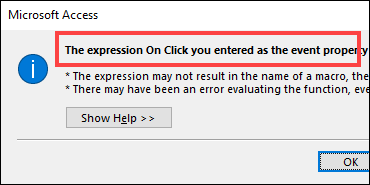
Herramienta Gratuita de Reparación de Bases de Datos de MS Access
Repare archivos corruptos de bases de datos MDB y ACCDB y recupere fácilmente tablas, consultas, índices y registros de bases de datos eliminados. Probar ahora!
Descargo de responsabilidad: para reparar la base de datos, usted necesidad de actualizar a un plan pagado.Al hacer clic en el botón Descargar arriba e instalar Stellar Repair for Access (14.8 MB), reconozco que he leído y acepto el Acuerdo de licencia de usuario final y la Política de privacidad de este sitio.
¿Qué causa el error “Expresión al cargar” que introdujo en Access?
Puede ser confuso, pero este error indica que falta una macro o un módulo. Sin embargo, se debe a varias razones, entre ellas:
- Procedimiento inexistente o mal escrito.
- Código o módulo de VBA eliminado o movido.
- Si la macro falta o se le ha cambiado el nombre, el formulario no puede ejecutarla.
- Debido a una base de datos de Access dañada.
- Referencias rotas en el editor de VBA.
- El archivo se guarda en una ubicación no confiable.
Después de conocer las causas comunes, veamos si se requiere la ayuda de un experto para solucionar este error.
¿Es esencial la ayuda profesional para corregir el error de la propiedad de evento en Access al cargar la expresión?
No. Antes de contactar con un profesional, debe implementar las soluciones paso a paso que se mencionan en la siguiente sección para corregir el error de la propiedad de evento en Access. Por lo tanto, no necesita ayuda profesional si los manuales solucionan el problema. La asistencia profesional solo es esencial para errores o problemas complejos de Access.
Soluciones sencillas para corregir el error:
Siga estos métodos paso a paso para solucionar esta situación complicada:
Navegación rápida:
Solución 1: Compruebe la propiedad de evento del formulario
El primer truco para solucionar este mensaje de advertencia es comprobar la propiedad de evento de un formulario. Estos son los pasos completos:
- Abra el formulario en la vista Diseño.
- A continuación, haga clic en el selector de formulario (esquina superior izquierda del formulario).
- Haga clic en Hoja de propiedades >> pestaña Evento.
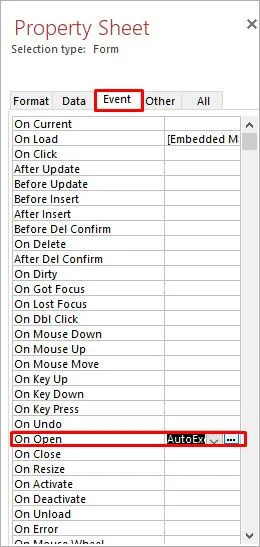
- Después, revise el campo “Al cargar” y asegúrese de que declare [Procedimiento de evento] si usa VBA.
Lea también: Error “Esta expresión se escribió incorrectamente” en Microsoft Access: 6 soluciones principales
Solución 2: Autenticar todos los nombres de las macros
Muchos usuarios de Access usan macros en lugar de VBA para ejecutar sus eventos. En este caso, es común mostrar el mensaje “La expresión al cargar que introdujo como configuración de la propiedad del evento produjo el siguiente error“. Validar la macro puede ayudar a solucionar el problema.
- Vaya al Panel de navegación >> Macros.
- Después, compruebe si el nombre de la macro que usó en “Al cargar” es correcto y existe.
Solución 3: Importar datos de un archivo de base de datos dañado a uno nuevo
Al importar los datos de la base de datos dañados a un nuevo archivo de base de datos, puede solucionar este mensaje de error. Sigue los pasos a continuación para importar tus datos:
- Inicia Access >> haz clic en Base de datos en blanco >> Aceptar.
- A continuación, asigna un nombre al nuevo archivo y elige una ubicación para guardarlo.
- Ahora, haz clic en la opción Crear >> ve a Archivo.
- Haz clic en Obtener datos externos y luego en Importar.
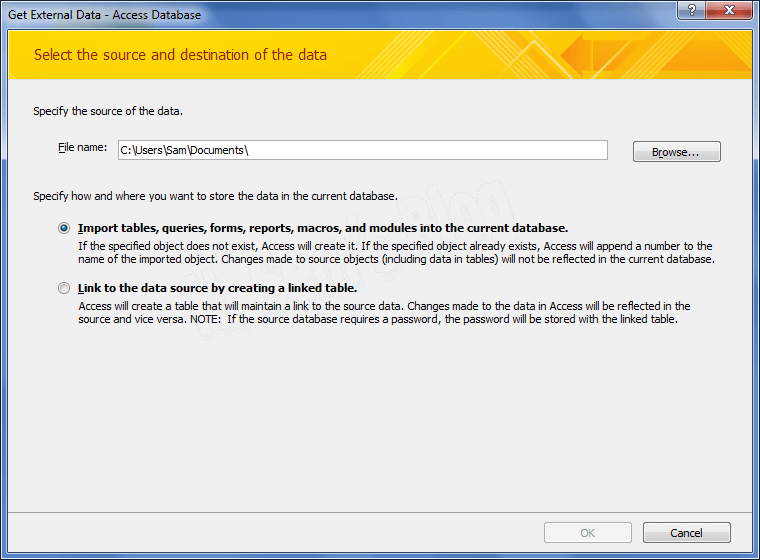
- Aquí, haz clic en Access para importar la base de datos.
- Ahora verás “Base de datos de Access de datos externos“.
- Finalmente, haz clic en la pestaña Tablas de la ventana Importar objeto >> haz clic en Seleccionar todo >> Aceptar.
Solución 4: Examina el código VBA
Otra solución viable para este problema es inspeccionar el código VBA:
- Inicia el editor de VBA presionando las teclas ALT + F11 simultáneamente.
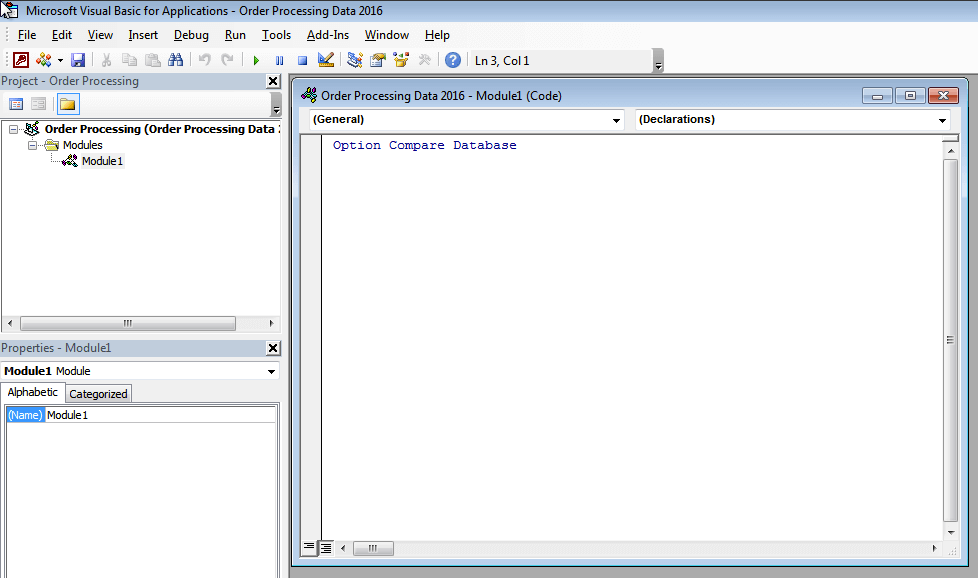
- Asegúrate de que exista una función válida como esta:
vba
CopyEdit
Private Sub Form_Load()
‘ Your code here
End Sub
Solución 5: Comprobar si faltan referencias
A veces, las referencias rotas o faltantes en la hoja de propiedades del formulario pueden causar este molesto error al usar eventos para controlar formularios. Para solucionarlo, verifique y elimine las referencias faltantes.
Para ello:
- Abra la base de datos de Access defectuosa.
- Haga clic en Herramientas de base de datos >> Visual Basic.
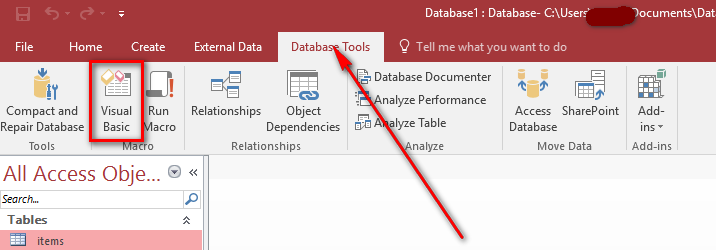
- En el Editor de Visual Basic, haga clic en Herramientas >> Referencias.
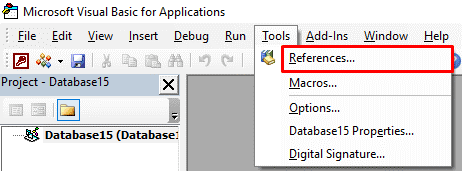
- Ahora, busque una biblioteca de objetos o escriba `biblioteca: MISSING:<nombredereferencia>`.
- Si encuentra alguna referencia faltante, desmarque la casilla junto a ella y pulse Aceptar.
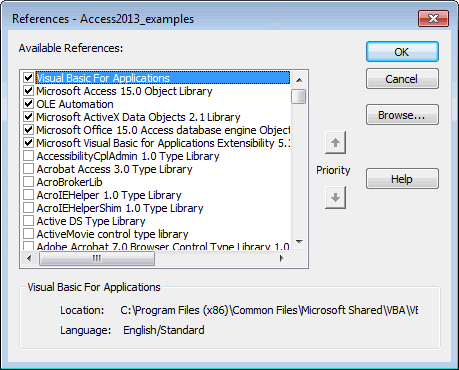
Lea también: Resolución del error de Access “Discordancia de tipos en la expresión” (3615)
Solución 6: Corrija en MS Access la expresión al cargar que introdujo como propiedad de evento agregando una nueva ubicación de confianza
Muchos usuarios de Access han comentado en la comunidad que agregar una nueva ubicación de confianza les ayuda a corregir este error. Para ello, siga estos pasos:
- Abra Access y haga clic en Opciones.
- A continuación, haga clic en Centro de confianza >> Configuración del Centro de confianza.
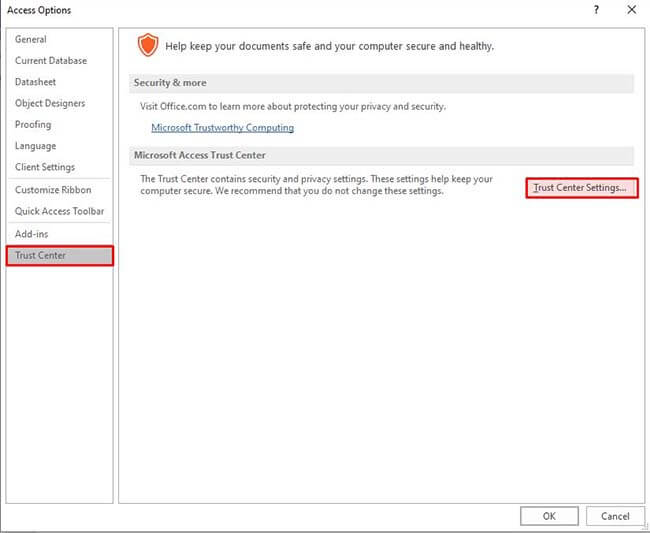
- Después, vaya a Ubicaciones de confianza y haga clic en Agregar nueva ubicación.
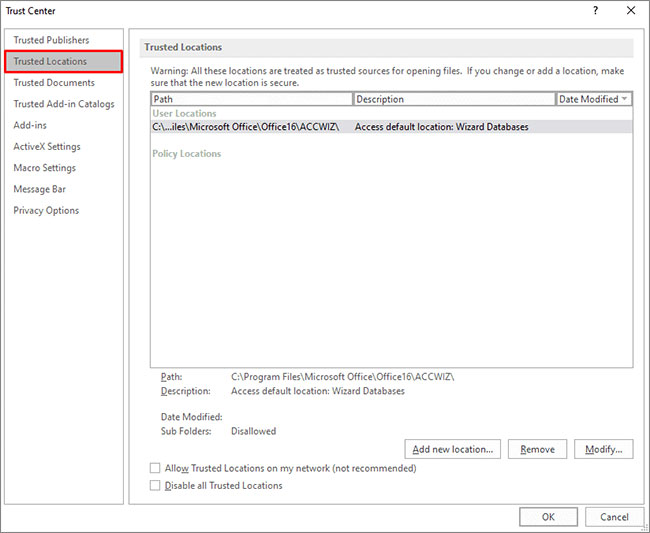
- Al agregar la nueva ubicación, podrá comprobar si el error existe.
Solución 7: Pruebe la Reparación avanzada de Access
Si ninguna de las soluciones mencionadas solucionó este error, es probable que su archivo de base de datos esté dañado. Solo necesita reparar el archivo de base de datos de Access dañado y restaurar sus objetos con la Access Reparación Herramienta.
Este programa está diseñado para solucionar cualquier problema o error de la base de datos de Access, ya sea por daños o por cualquier otra razón.

* Al hacer clic en el botón Descargar arriba e instalar Stellar Repair for Access (14.8 MB), reconozco que he leído y acepto el Acuerdo de licencia de usuario final y la Política de privacidad de este sitio.
Pasos para corregir la corrupción de la base de datos de Access
Preguntas frecuentes:
¿Qué es un evento en MS Access?
En MS Access, un evento es una función que controla los formularios de la base de datos al mover el foco al control y al intentar cambiar o actualizar datos en un control.
¿Cómo se introduce una expresión en Access? Si desea introducir una expresión en Access, siga estos pasos:
- Seleccione el/los campo(s) que necesita modificar.
- Vaya a la cinta de opciones y haga clic en Campos de tabla.
- En el grupo Propiedades, haga clic en Valor predeterminado. Se mostrará el Generador de expresiones.
- Ahora, escriba la expresión y comience con un signo igual (=).
¿Qué es la propiedad Barra de menú contextual en Access?
La propiedad BarraDeMenúDeAccesoShortcut solo afecta a los controles de un formulario, no a los de un informe.
¿Cómo reparar una base de datos dañada de Microsoft Access?
Si su base de datos de Access se daña o es inaccesible, debe usar la herramienta Compactar y reparar. Para ello:
- Inicie MS Access.
- Vaya a la página de plantillas y haga doble clic en la Base de datos en blanco.
- Seleccione Archivo >> Cerrar.
- Ahora, seleccione Herramientas de base de datos >> Compactar y reparar base de datos.
¿Cómo abrir el Generador de expresiones en Access?
Puede abrir fácilmente el generador de expresiones en Access presionando las teclas CTRL+F2.
Lea también: Cómo corregir el error “Expresión de unión no compatible” en MS Access: ¡Su última opción para mayor claridad!
Veredicto final
Aquí se explica cómo corregir el error “Al cargar” en MS Access que introdujo como propiedad de evento. Al comprender las causas principales de este error y seguir los pasos mencionados en este blog, podrá solucionarlo y garantizar el correcto funcionamiento de sus bases de datos.
¡Gracias por leer esta publicación!
Este software asegura sin costura reparación y recuperación de la base de datos ACCDB y MDB. Es Restaura todos los objetos, incluidas tablas, informes, consultas, registros, formularios e índices, junto con módulos, macros, etc. Solucione los problemas de Microsoft Access ahora en 3 sencillos pasos:
- Descargue Stellar Access base de datos reparación herramienta calificado como Excelente en Cnet.
- Haga clic en la opción Examinar y Buscar para localizar la base de datos de Access corrupta.
- Haga clic en el botón Reparar para reparar y obtener una vista previa de los objetos de la base de datos.






